Como evitar a capitalização da primeira letra no Outlook?
Por padrão, ao iniciar uma frase no Outlook, a primeira letra dessa frase será automaticamente colocada em maiúscula. Às vezes, você pode querer manter a primeira letra em minúsculas para determinados usos. Neste artigo, vamos apresentar como evitar a capitalização da primeira letra no Outlook.
Evitar a capitalização da primeira letra no Outlook
- Aumente sua produtividade de email com tecnologia de IA, permitindo que você responda rapidamente a emails, crie novos, traduza mensagens e muito mais de forma eficiente.
- Automatize o envio de emails com CC/BCC automático, Encaminhamento automático por regras; envie Resposta automática (Fora do Escritório) sem precisar de um servidor de exchange...
- Receba lembretes como Aviso de CCO ao responder a todos enquanto está na lista de CCO, e Lembrete de Anexos Ausentes para anexos esquecidos...
- Melhore a eficiência de email com Responder (Todos) Com Anexos, Adicionar automaticamente Saudação ou Data & Hora na Assinatura ou Assunto, Responder Múltiplos Emails...
- Simplifique o envio de emails com Recallar Emails, Ferramentas de Anexo (Comprimir Todos, Salvar Todos Automaticamente...), Excluir Duplicados e Relatório Rápido...
Evitar a capitalização da primeira letra no Outlook
Você pode evitar a capitalização da primeira letra no Outlook desativando a função de capitalizar a primeira letra.
1. Por favor, clique em Arquivo > Opções no Outlook 2010 e 2013.
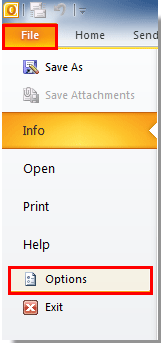
No Outlook 2007, por favor, clique em Ferramentas > Opções. Veja a captura de tela:
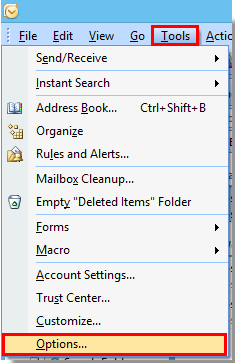
2. Na caixa de diálogo Opções do Outlook, selecione Email no painel esquerdo, depois vá até a seção Compor mensagens, clique no botão Ortografia e Autocorreção. Veja a captura de tela:
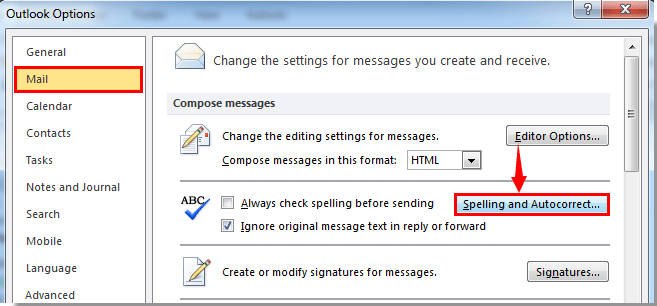
No Outlook 2007, na caixa de diálogo Opções, por favor, clique na aba Ortografia e, em seguida, clique no botão Ortografia e AutoCorreção.
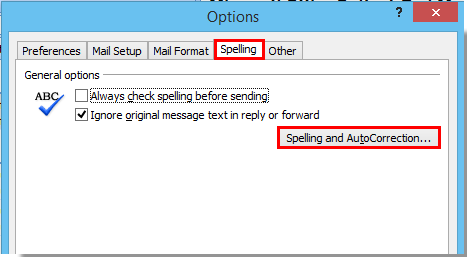
3. Quando a caixa de diálogo Opções do Editor aparecer, por favor, clique em Revisão na barra lateral esquerda, depois clique no botão Opções de Autocorreção na seção Opções de Autocorreção.
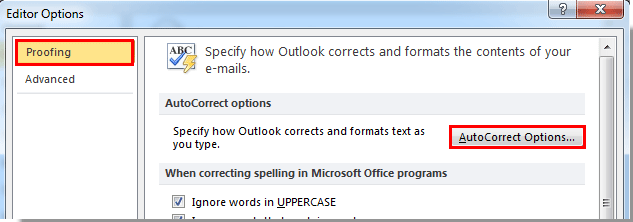
4. Na caixa de diálogo Autocorreção, na aba Autocorreção, por favor, faça as seguintes operações conforme necessário:
1). Desmarque a caixa Capitalizar a primeira letra das frases se desejar desativar a função de capitalização da primeira letra das frases;
2). Desmarque a caixa Capitalizar a primeira letra nas células da tabela se não precisar que as primeiras letras sejam capitalizadas em tabelas;
3). Desmarque a caixa Capitalizar nomes dos dias se precisar evitar que a primeira letra dos nomes dos dias seja colocada em maiúscula.
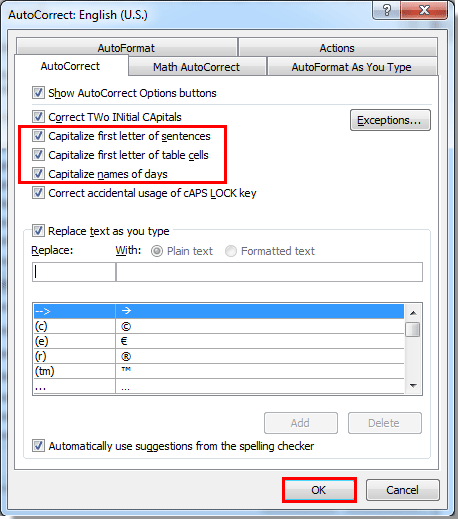
5. Em seguida, clique no botão OK.
6. Clique nos botões OK nas caixas de diálogo subsequentes para finalizar todas as configurações.
Melhores Ferramentas de Produtividade para Office
Notícia de Última Hora: Kutools para Outlook Lança Versão Gratuita!
Experimente o novo Kutools para Outlook com mais de100 recursos incríveis! Clique para baixar agora!
📧 Automação de E-mail: Resposta automática (Disponível para POP e IMAP) / Agendar Enviar Email / CC/BCC automático por Regra ao Enviar Email / Encaminhamento automático (Regra avançada) / Adicionar Saudação automaticamente / Dividir automaticamente Emails com múltiplos destinatários em Email individuais ...
📨 Gerenciamento de Email: Recallar Email / Bloquear emails fraudulentos por Assunto e outros critérios / Excluir Duplicado / Pesquisa Avançada / Organizar Pastas ...
📁 Anexos Pro: Salvar em Lote / Desanexar em Lote / Comprimir em Lote / Salvar automaticamente / Desanexar automaticamente / Auto Comprimir ...
🌟 Magia da Interface: 😊Mais emojis bonitos e legais / Notificações de emails importantes / Minimizar Outlook em vez de fechar ...
👍 Recursos de um clique: Responder a Todos com Anexos / Emails Anti-Phishing / 🕘Exibir o fuso horário do remetente ...
👩🏼🤝👩🏻 Contatos e Calendário: Adicionar contato em lote dos Email selecionados / Dividir um Grupo de Contatos em grupos individuais / Remover lembrete de aniversário ...
Utilize o Kutools no idioma que preferir — disponível em Inglês, Espanhol, Alemão, Francês, Chinês e mais de40 outros!


🚀 Download com um clique — Baixe todos os complementos de Office
Recomendado fortemente: Kutools para Office (5 em1)
Um clique para baixar cinco instaladores de uma vez — Kutools para Excel, Outlook, Word, PowerPoint e Office Tab Pro. Clique para baixar agora!
- ✅ Comodidade em um clique: Baixe todos os cinco pacotes de instalação em uma única ação.
- 🚀 Pronto para qualquer tarefa no Office: Instale os complementos que você precisa, quando precisar.
- 🧰 Inclui: Kutools para Excel / Kutools para Outlook / Kutools para Word / Office Tab Pro / Kutools para PowerPoint